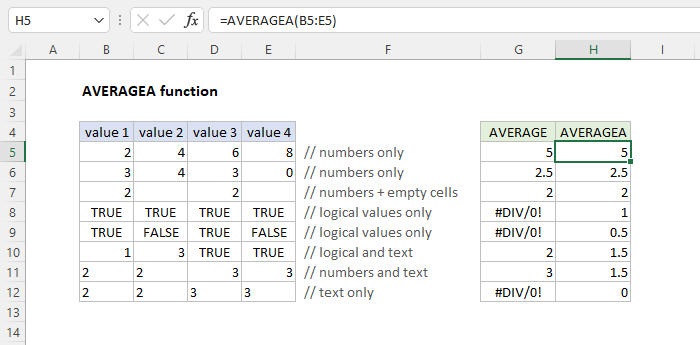Tämä esimerkki opettaa sinulle, kuinka luoda histogrammi sisään Excel .
1. Syötä ensin varastonumerot (ylemmät tasot) alueelle C4: C8.

2. Valitse Tiedot -välilehden Analyysi -ryhmästä Tietojen analyysi.

Huomautus: et löydä Data Analysis -painiketta? Lataa tämä napsauttamalla tätä Analysis ToolPak -apuohjelma .
3. Valitse Histogrammi ja napsauta OK.

4. Valitse alue A2: A19.
5. Napsauta Säiliöalue -ruutua ja valitse alue C4: C8.
6. Napsauta Lähtöalue -asetuspainiketta, napsauta Lähtöalue -ruutua ja valitse solu F3.
7. Tarkista kaavion lähtö.

8. Napsauta OK.
kuinka löydät kahden luvun suhteen

9. Napsauta selitystä oikealla puolella ja paina Poista.
10. Merkitse roskat asianmukaisesti.
11. Jos haluat poistaa palkkien välisen tilan, napsauta palkkia hiiren kakkospainikkeella, valitse Muotoile datasarja ja muuta aukon leveydeksi 0%.
12. Jos haluat lisätä reunuksia, napsauta hiiren kakkospainikkeella palkkia, valitse Muotoile datasarja, napsauta Täytä ja viiva -kuvaketta, valitse Reunus ja valitse väri.
Tulos:

Jos sinulla on Excel 2016 tai uudempi, käytä Histogrammi -kaaviotyyppiä.
kuinka lasketaan työpäivät Excelissä lukuun ottamatta viikonloppuja ja vapaapäiviä
13. Valitse alue A1: A19.

14. Napsauta Lisää -välilehden Kaaviot -ryhmässä Histogrammi -symbolia.

15. Napsauta Histogrammi.

Tulos. Histogrammi, jossa on 3 lokeroa.

Huomautus: Excel laskee Scottin tavanomaisen viitesäännön laatikoiden lukumäärän ja lokeron leveyden laskemiseen.
16. Napsauta hiiren kakkospainikkeella vaaka -akselia ja valitse sitten Muotoile akseli.

Muotoile akseli -ruutu tulee näkyviin.
17. Määritä histogrammialustat. Käytämme samoja roskakorin numeroita kuin ennen (katso ensimmäinen kuva tällä sivulla). Säiliön leveys: 5. Säiliöiden lukumäärä: 6. Ylivuotolaatikko: 40. Alivuotosäiliö: 20.

Tulos:

Muista, loimme seuraavan histogrammin Analysis ToolPakin avulla (vaiheet 1-12).

Johtopäätös: Säiliön etiketit näyttävät erilaisilta, mutta histogrammit ovat samat. ≤20 on sama kuin 0-20, (20, 25] on sama kuin 21-25 jne.
Siirry seuraavaan lukuun: Luo makro